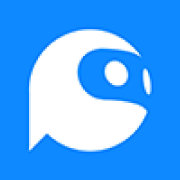作者:milkboy
 | ||
| ||
 |
索尼T2简介

索尼 T2图 库评 测论 坛报 价
索尼T2是索尼针对年轻一派推出的时尚卡片机型,外形设计可爱,方方的盒子形状,金属拉丝面板,银色包边,内置4G内存,2.7寸触摸屏,曾经一时成为热卖的经典机型,索尼T系列新品上市后,T2将进入了冷冻期,被新品取代将不远了,但风靡一时的好玩机器,市场上占有率很高,索尼奉行的触摸主义还是很受广大年轻人追捧的。
索尼DSC-T2配备有810万有效像素“Super HAD”CCD 以及高速Bionz影像处理器,采用德国卡尔·蔡司“Vario-Tessar”3倍光学变焦潜望式镜头,结合“人脸检测”功能和DRO优化功能(标准模式),为用户带来出色的画质感观体验。4GB的大容量内存空间、便捷的观赏和分享模式、炫酷的本色白、炫酷黑、动感蓝、灵动绿、魅力粉五彩外观设计都成为其赢得市场的秘密武器。
一、T2使用注意事项
1、T2握持注意事项
 |  |
| 左手指容易挡住镜头 | 右手拇指容易触到屏幕 |
 |  |
| 手指按住边框比较适合握持 | 没有东西挡住镜头 |
T2是一款小巧的卡片机,想比较T70等其他T系列的机器还是稍小一圈,对于这样的情况,握持就要注意了,潜望镜式镜头安排在左上角,2.7寸触摸屏在背面占据了很大面积,双手握持时,稍不注意,就会在将左手手指收入画面当中,而右手握持相机也需注意,整个右手拇指握住机背的话可能会误触触摸屏导致操作失误。比较适合的握持方法是用手指按住边框四周稳定相机。
2、打开电源的方法
 |  |
| 便捷的开机方法 | 按电源键同样可以方便开机 |
 |  |
| 关机按下浏览键即可看拍好的照片 | 剪贴簿键同样可打开电源 |
T2对打开电源的方法比较人性化,常用的有滑开前面板即可打开电源,滑上为自动关闭电源。按机顶的power键同样也可打开及关闭电源。在前面板没有滑开的情况下,按下浏览键或剪贴簿键可在关机状态下直接进入相应的模式,而在连接电脑时则按下 power键开启相机,无须滑开前面板使镜头外露。
3、快速进入拍摄状态
 |  |
| 最快切换至拍摄状态的方法 | 拍摄参数同切换前一致 |
无论当前处于什么模式下,如浏览或是设置等等其他非拍摄模式,按下快门键即可快速进入拍摄状态,画面切换至拍摄画面,设置项为上一次拍摄的设置参数。
二、拍摄时需注意的设置
1、对焦小技巧
 |  |
| 点击即可选取对焦点 | 对焦框偏移至选定位置 |
 |  |
| 取消点击该标记即可 | 对焦辅助灯自动打开 |
T2对焦有好几个模式,不是拍摄人像可以使用AUTO档,半按快门,将自动选取对焦点,如果构图与自动选取的对焦点有偏差时,可以手动选取对焦点,只要用手指点中画面中需要对焦的地方即可确定对焦框,取消时,按下取消自选对焦框标记即可。在光线不足的时候,只要设定了自动对焦辅助灯,会自动打开对焦辅助灯帮助对焦。
2、变焦时的设置
 |  |
| 变焦设置页面里选择智慧式变焦 | 只有光学变焦部分 |
 |  |
| 变焦设置页面里选择精确变焦 | 包含数字变焦可扩展至6倍 |
T2的变焦有两个选项可选,智慧式变焦及精确变焦,刚一看到时,小编也一头雾水,以为是什么高科技。实际使用得知,智慧式变焦为光学变焦,不含数字变焦部分,而精确变焦则包含了数字变焦,不知索尼这样称呼为何,大概是让听起来更神秘。
3、浏览图片时的技巧
 |  |
| 浏览图片时出现的标记 | 放大只需点选要放大的位置 |
T2在浏览图片时,需要放大时,可不必按放大、缩小标记,直接点选画面中需要放大的部位即可放大观察,同时方向标记也会出现,方便移动放大位置。
3、微距拍摄的注意点
 |  |
| 微距拍摄无法变焦 | 弹出禁止提示 |
 |  |
| 微距拍摄时不能选择对焦点 | 同样有禁止画面 |
T2的微距模式有两个,一个为微距拍摄,另一个称为近距离拍摄,近距离拍摄可以达到1CM的最近拍摄距离,在拍摄微距时十分有用,但此时,变焦与选取对焦点功能将被禁止使用,点选时会出现提示,这是就需要对构图及对焦点的选择折中一下了。
4、查看帮助提示
 |  |
| 按下帮助信息标签 | 相应的功能会有注释显示在画面中 |
T2大部分画面都有选择帮助提示的标签,在屏幕的右下角。只要点选开启帮助提示即可在选择相应的标签时有一小段文字解析。
5、实用设置选项
 |  |
| HOME键是进入所有设置的入口 | 各种相关设置都在里面 |
home键在许多界面的左上角度会出现,点击可以快速进入设置页面,包括拍摄、浏览以及存储等等相关功能的设置。
 |  |
| 拍摄时点MENU进入拍摄设置 | 可设置各种色彩模式 |
在拍摄模式下按MENU键,即可快速进入相关拍摄模式下的自定义菜单,里面有白平衡,曝光补偿等一些手动微调功能。
三、风景拍摄小窍门

点击放大查看原图
T2是台便携卡片相机,虽然没有手动功能,但通过PGM模式拍摄,有一定的自定义功能,像风景照这样的高反差场景,同样可以完成不错拍摄。
 |  |
| 选择PGM拍摄模式 | 对焦方式选择,可选无穷远拍风景 |
使用T2作风景拍摄需要有一些前期的设置,首先调整模式到PGM模式,在此模式下可以有更多自由的参数选择,设置对焦方式为多重对焦,如果场景前后景物层次并不丰富,也可以直接选择无穷远对焦来拍摄风景。
 |  |
| 选择定点测光 | ISO值尽量选择低值 |
测光模式需要依照画面的明暗的比重来设定,假如是在光线比较平均,没有明显光差的场景中,我们可以选择多重测光,如果要拍摄天空地面这样的场景,最好选用定点测光,测光点选取画面当中最亮及最暗之间的那些部分作为测光点,这样的话,拍出的照片画面会比较和谐,最亮处与最暗处的细节得以保留。拍摄风景一般光线充足,ISO可以设置较低,环境允许的情况下,选择最低值80。
 |  |
| 按DISP来设置参数的显示 | 里面有直方图的选项 |
在拍摄时点选DISP,在参数显示设置里点选开启直方图,观察直方图来判断是否曝光准确。
 |  |
| 观察直方图来判断曝光量 | 通过设置曝光补偿来调节 |
通过观察直方图,可判断是过曝还是欠曝,直方图中峰值偏左为欠曝,偏右为过曝,此时可以通过点曝光补偿来调节曝光量。点MENU进入选项页,曝光补偿需点加减两个标识调节。
 |  |
| 拍摄模式中选择SCN | 点选风景模式 |
也可以直接选择场景模式里的风景模式,完成拍摄。
 |  |
| 选择宽屏模式16:9 | 效果比较接近电影 |
 |  |
| 选择常用的3:2 | 与普遍单反相同的长宽比例 |
为表现风景图的广阔,在选择影像尺寸的时候可选择16:9或是3:2来表现一些场景的广阔气势。会有更好的表现。切换很方便,只需在拍摄模式时最左边的影像尺寸标识上点击选择相应的尺寸比例即可。
四、T2人像拍摄方法

作为一台好玩的机器,T2在人像拍摄方便融入了人脸识别及笑面快门功能,识别能力上相当不错,尤其是笑脸快门,更可调对笑容的灵敏度。
 |  |
| 选择人脸检测方式为连续 | 见到方块出现表示正确识别 |
在拍摄人像时,先在拍摄状态下点选MENU,打开人脸识别,可点选连续或者点击时,一般使用连续可减少操作量,保持一定的拍摄便利性。多人拍摄时能自动识别多张人脸,保证对焦准确。
 |  |
| 设定好自拍时间 | T2自动对准人脸 |
在使用自拍时,实用效果相当明显,自动对准人脸拍摄。
 |  |
| 点选开启笑脸快门 | 标识为一张笑脸 |
 |  |
| 拍摄设置2里可选笑脸等级 | 有三个档位,一般选择中等 |
笑脸快门可以保证在笑容最灿烂时自动打开快门,首先在拍摄模式下选择SCN里的笑脸快门,按下快门,开始进入抓拍模式,可连续抓拍多张照片,取消笑脸快门只需要再按一次快门即可。点选拍摄设置里的笑脸等级可调节对笑脸的敏感程度,一般设置为中等。
五、T2夜景的拍摄

点击放大查看原图
T2作为一款自动卡片相机,拍摄夜景缺乏了自定义的调整,但是通过选择场景模式,依然可以完成不错的拍摄,有几种夜景相关的拍摄模式可选。
 |  |
| 常用的夜景模式 | 拍摄烟火时的烟火模式 |
 |
| 夜景模式拍摄 |
 |
| 烟火模式拍摄 |
拍摄夜景时T2有三种场景模式可选,夜景模式适合拍摄夜晚风景,烟火模式适合拍摄烟火,实际使用发现同样的场景用夜景模式与烟火模式的区别在于,烟火模式曝光量较低,更能表现点光源的星光效果,颜色表现上也更添饱和度以及更增红通道表现。
 |  |
| 夜晚拍摄人像时的夜景人像模式 | 需开启红眼减弱功能 |
在夜晚拍摄人像时,采用夜景人像,会自动开启闪光灯,这时开启红颜减弱功能,能有效避免拍摄的图片有“红眼”现象。开启方式如同选择人脸识别,点击MENU标记,选择红眼减弱功能项,可选自动红眼减弱或是手动开启红眼减弱。
本期总结:
索尼T2是一款简单易用的卡片机,其功能选择并不算多,仔细摸索便很容易学会,需手动设置的功能项,作为辅助效用,假如懒得设置同样可以方便使用。至于其它更加好玩的功能,例如涂鸦,创意相册等等,有待拥有者慢慢挖掘,创出自己不一样的T2,这里就不一一讨论,简单的五页相信已经带您入门卡片机的拍摄,下期将有更精彩的用机技巧,敬请留意。